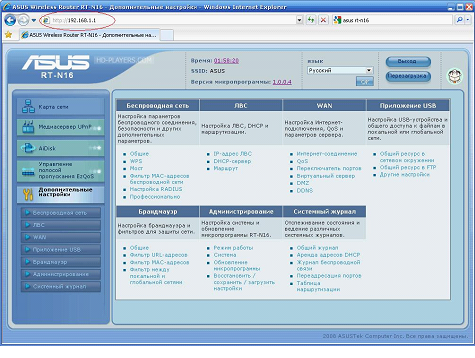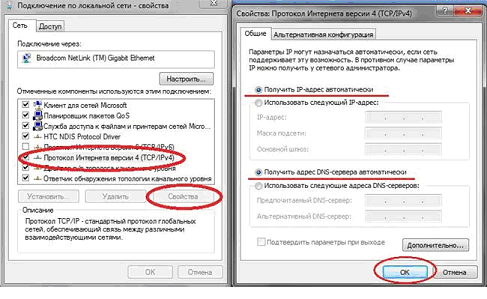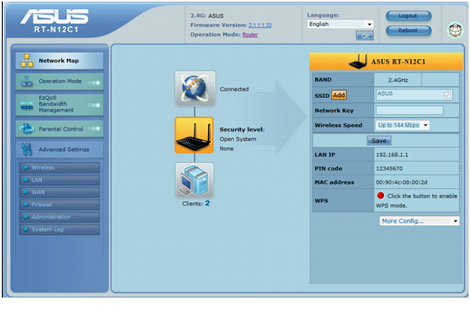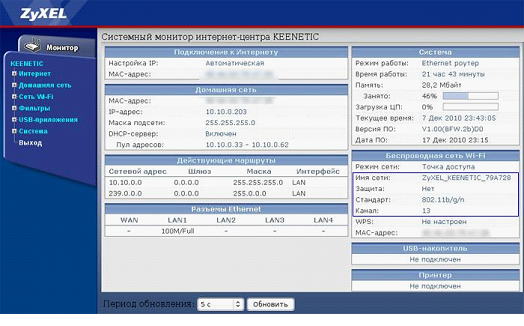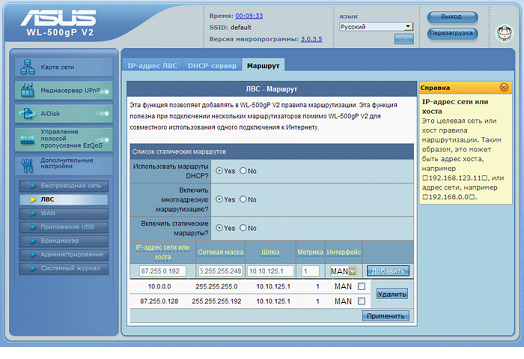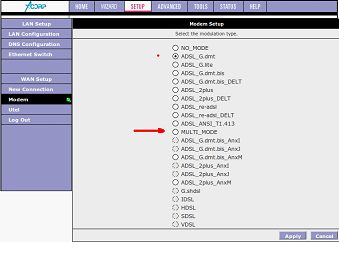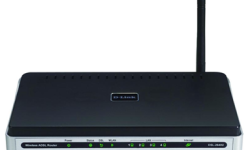Сложно ли настраивать роутер?
Домашний или офисный роутер – сложное комбинированное устройство, снабженное множеством различных настроек. Без правильной установки параметров, в большинстве случаев, роутер не выполняет и 50% своих функций.
Смысл сказанного состоит в том, что почти всегда роутер приходится предварительно настраивать. Для выполнения этого, подключив устройство к компьютеру, надо будет зайти в web-интерфейс. Обычно интерфейс является графическим и разбит на страницы или «вкладки». Каждая страница роутера будет отвечать за работу одной определенной опции.
Итак, первое, что мы выяснили: настраивать роутер можно через графический интерфейс. Чтобы открыть его, надо перейти на «сайт» с соответствующим адресом (например, 192.188.1.1). Разумеется, роутер при этом должен быть соединен с ПК, а само соединение надо правильно настроить.
Подключение к роутеру в компьютере – настраивают так. Если используется проводная сетевая карта, патч-корд ответной стороной соединяют с портом LAN роутера. Сетевая карта при этом – должна получать DNS и IP в автоматическом режиме:
Сейчас мы рассмотрим, что такое вкладки web-интерфейса, и почему их всегда будет несколько.
Вкладки web-интерфейса
Интерфейс настройки можно считать одним сайтом, страницы которого называются вкладками (их будет всего несколько). Главная страница, то есть стартовая, отображает информацию о наличии подключения и о режиме работы устройства в целом. Здесь может быть переключатель, позволяющий задействовать резервный канал в случае отсутствия основного подключения.
В общем, пользователю, когда роутер полностью настроен, в 99% случаев – нужна только одна страница. А именно, стартовая. Она отображается при входе на «сайт». Другие вкладки созданы для возможности настроить ту или иную опцию (в частности, подключение к Интернету, сеть Wi-Fi и так далее). Может использоваться та или иная структура вкладок: «дерево», «закладки на вкладке» или другая. Рассмотрим все по порядку.
Стартовая страница – как она выглядит?
Чтобы зайти на сайт настройки, не достаточно просто набрать IP-адрес в браузере и нажать «Enter». Роутер спросит логин и пароль, то есть, надо будет пройти авторизацию. Обычно, используется слово admin, а пароль может быт «пустым» (как у роутеров D-Link).
Сведения, отображаемые на странице – вполне понятны для их прочтения. Мы видим, что на стартовой вкладке показана карта сети (главное, что работает Интернет-подключение, о чем свидетельствует слово «Connected»). Имя беспроводной сети, которая функционирует без ключа – слово ASUS. По значению «Wireless Speed» можно догадаться, что используется один канал шириной 40 МГц (протокол 802.11 N). Значит, беспроводные сетевые карты, не поддерживающие современный N-протокол, эту сеть не увидят.
Что бы хотелось добавить на стартовую вкладку:
- Кроме слова Connected можно было отобразить значение IP-адреса, выдаваемого провайдером
- Для беспроводной сети, должен быть внятно обозначен режим ее работы («N only» или «N+G»)
- Номер радиоканала (Wi-Fi-сеть может использовать один из 13) – тоже можно было вывести на экран
Кстати, номер активного радиоканала большинством роутеров – на стартовой вкладке будет отображен. Пример:
Закладки внутри вкладок
Интерфейс настройки некоторых роутеров состоит из «закладок», которые в количестве нескольких (2-5) принадлежат одной вкладке. Рассмотрим пример:
Вкладка «ЛВС» содержит три разных закладки, на каждой из которых настраивается что-то одно. Переходя к определенной вкладке, мы сразу попадаем на закладку, идущую по порядку первой. Наверное, это – самый простой метод распределения информации.
Структура интерфейса может быть другой, более сложной. Обычно такой тип структуры называется общим словом «дерево». Дерево вкладок может иметь несколько уровней:
Тут мы видим, что множество SETUP содержит две группы вкладок (LAN Setup, WAN Setup). Каждое из этих «подмножеств» содержит свои вкладки. Надо заметить, что в большинстве моделей трехуровневые структуры – не используются, а изготовители заботятся о том, чтобы роутер было просто настраивать.
Важно знать, что внеся изменения в настройки, на вкладке надо нажимать «Apply» или «Save». Иначе, параметры – сохранены не будут (а останутся в значении «по умолчанию»).
Успешной настройки!